Hurtigkoblinger
- Hva er Samsung-moduser og rutiner?
- Slik konfigurerer du automatisk rotering for YouTube
- Gjør mer med Samsungs moduser og rutiner
Nyt en sømløs videoseeropplevelse på YouTube ved å automatisere skjermorienteringen til liggende modus. Med Samsungs «Moduser og rutiner» kan du opprette en tilpasset innstilling som aktiverer denne funksjonen hver gang du åpner appen.
Hva er Samsung-moduser og rutiner?
Samsung Modes and Rutines er en revolusjonerende funksjon som er ment å forbedre smarttelefonens muligheter. Den består av to hovedfunksjoner:
- Modi : Dette er forhåndsinnstilte innstillinger designet for spesifikke aktiviteter, for eksempel «Søvn» eller «Kjøre»-modus.
- Rutiner : Dette gir mulighet for et personlig automatiseringssystem som opererer under et enkelt «hvis-dette-så-det»-prinsipp.
Hvis du er logget på Samsung-kontoen din, kan systemet foreslå nyttige rutiner basert på dine daglige vaner, og optimalisere telefonopplevelsen din. Denne funksjonen overskrider bare snarveier ved å automatisere hyppige oppgaver, slik at du kan spare tid og minimere manuell intervensjon.
Slik konfigurerer du automatisk rotering for YouTube
Å konfigurere automatisk rotering for YouTube på Samsung-enheten din er enkel og sikrer at videoene dine spilles av sømløst i liggende modus:
- Tilgang til innstillinger: Åpne Innstillinger-appen på din Samsung-telefon. Rull ned og velg «Moduser og rutiner», eller søk ganske enkelt etter det ved hjelp av søkefunksjonen.
-
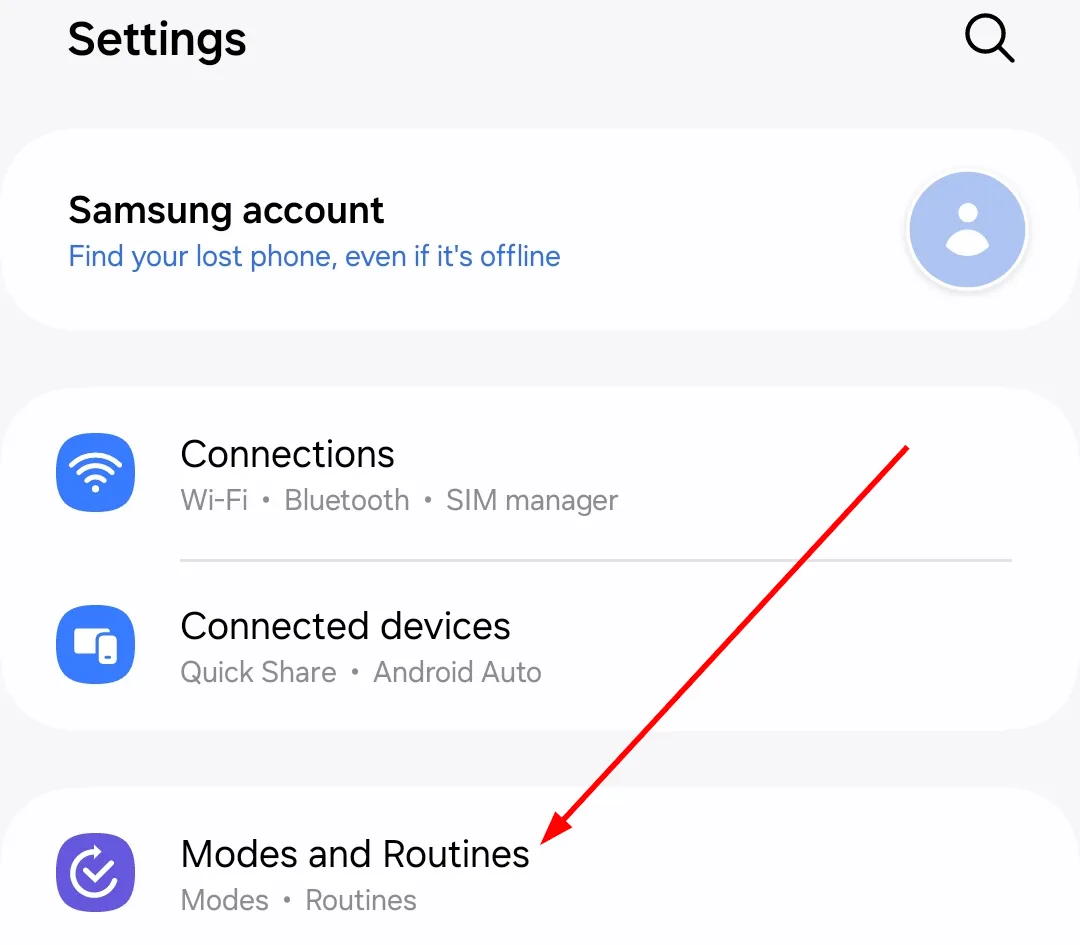
- Naviger til rutiner: Når du er inne i moduser og rutiner, bytt til fanen «Rutiner» nederst.
-
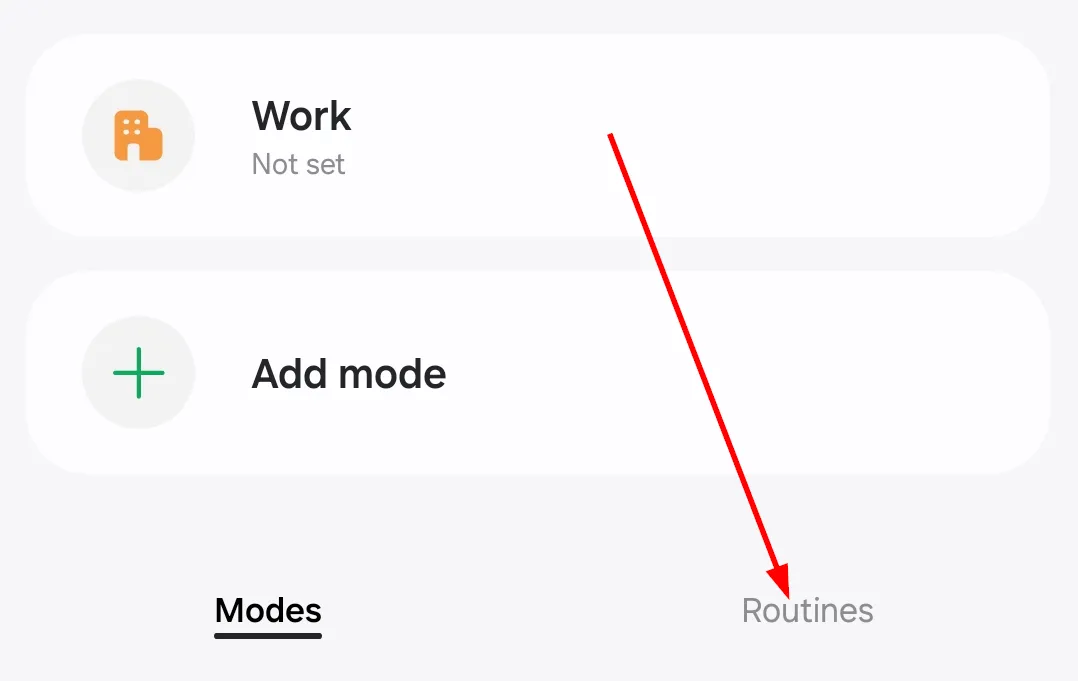
- Opprett en ny rutine: Trykk på «Pluss (+)»-ikonet for å starte en ny rutine.
-
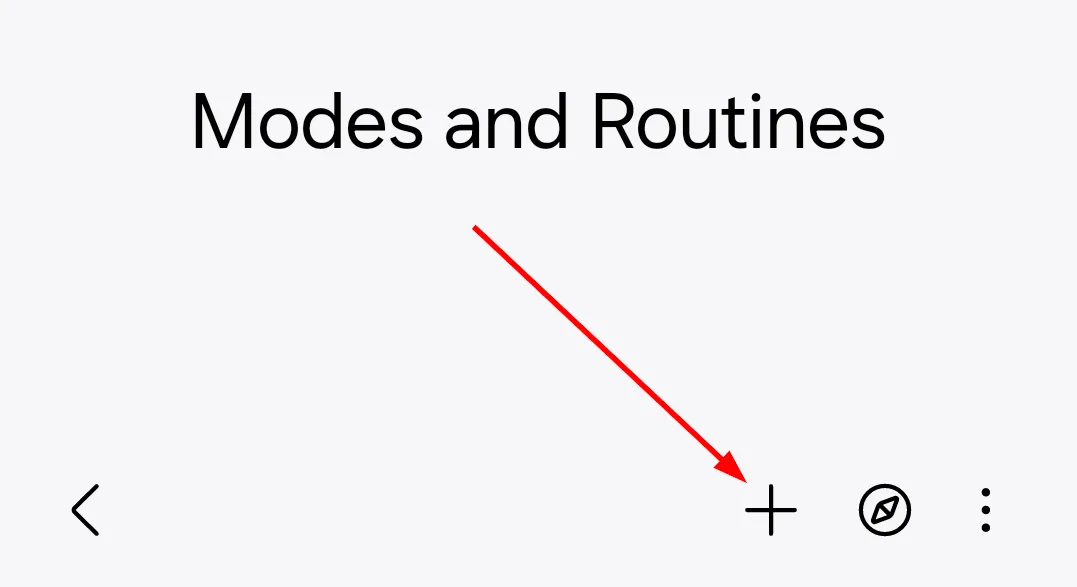
- Angi en utløser: På siden for rutineoppsett trykker du på «Pluss (+)»-tegnet under «Hvis» for å angi utløseren for rutinen din.
-
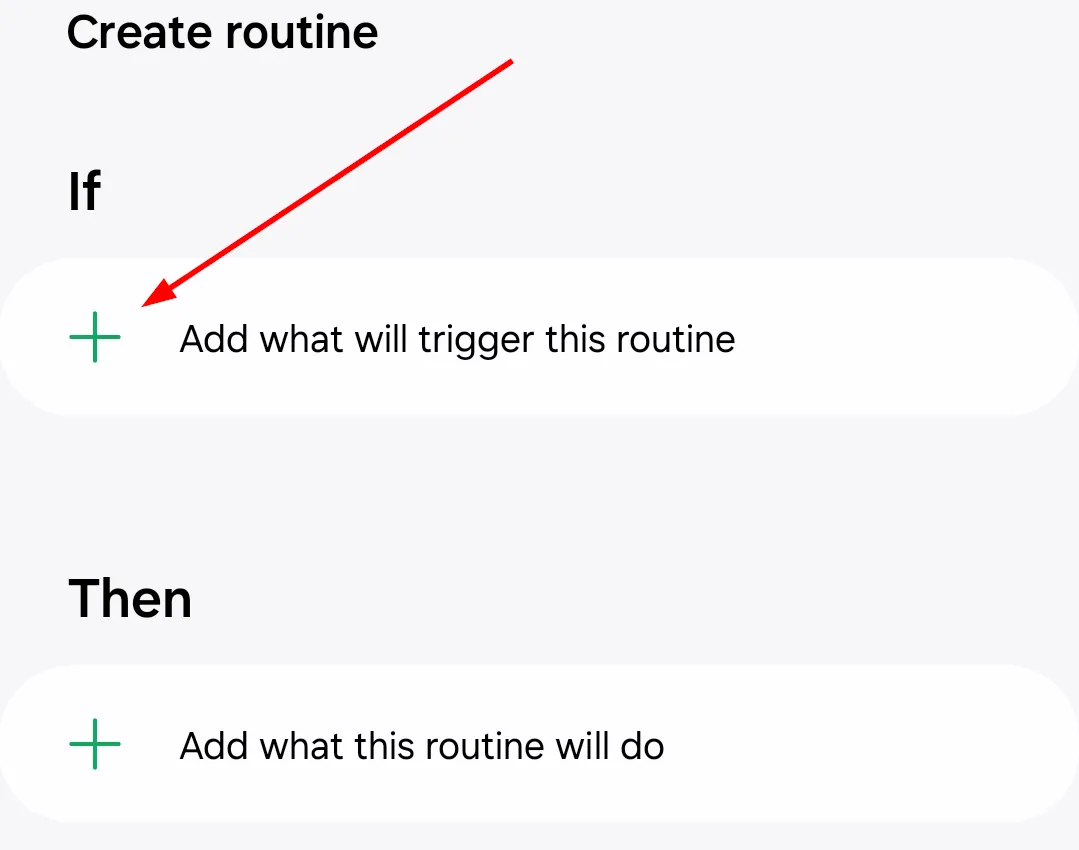
- Velg hendelse: Rull ned og velg «Hendelse», og velg deretter «App åpnet» for å etablere rutinens utløsende hendelse.
- Velg YouTube: Fra listen som vises, velg YouTube og trykk på «Ferdig» for å bekrefte valget.
- Definer handling: Trykk nå på «Pluss (+)»-tegnet under «Deretter» for å angi handlingen som skal skje når utløseren aktiveres.
- Juster skjerminnstillinger: Trykk på «Skjermorientering» og velg «Roter automatisk.» Sørg for at den er aktivert for å tillate skjermrotasjon.
- Fullfør rutine: Når du har konfigurert utløseren og handlingen, trykker du på «Lagre». Gi rutinen et navn (f.eks. «YouTube Auto-roter») og tilpass den med et ikon eller en farge om ønskelig.
- Fullføring: Trykk «Ferdig» for å fullføre og lagre rutinen din. Din nye rutine vil da vises på «Moduser og rutiner»-siden.
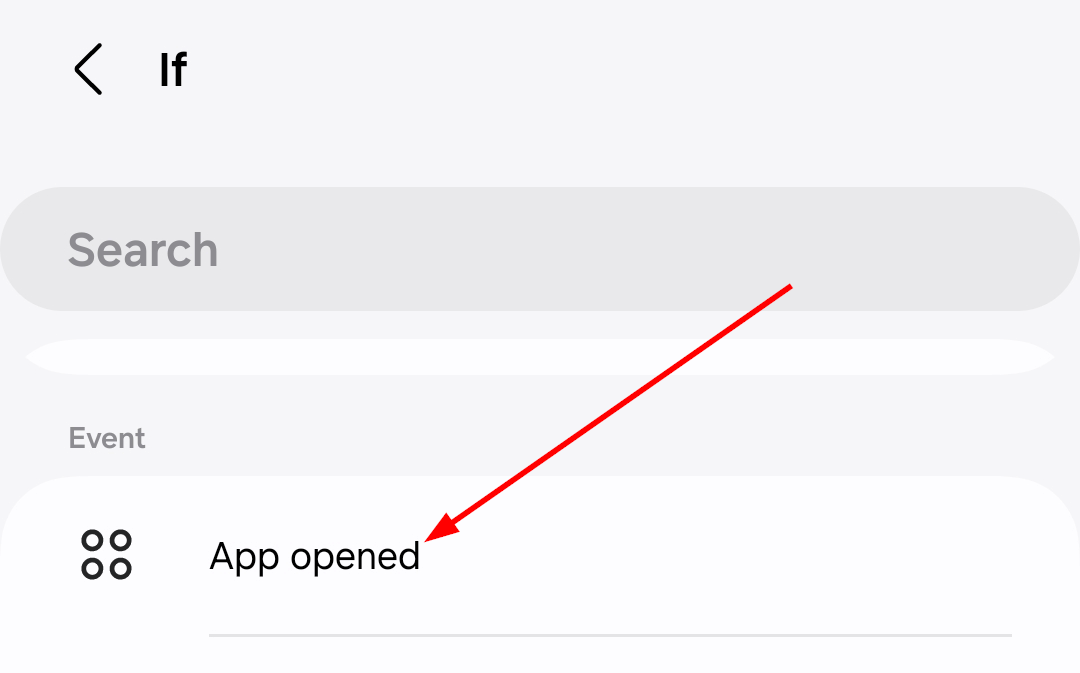
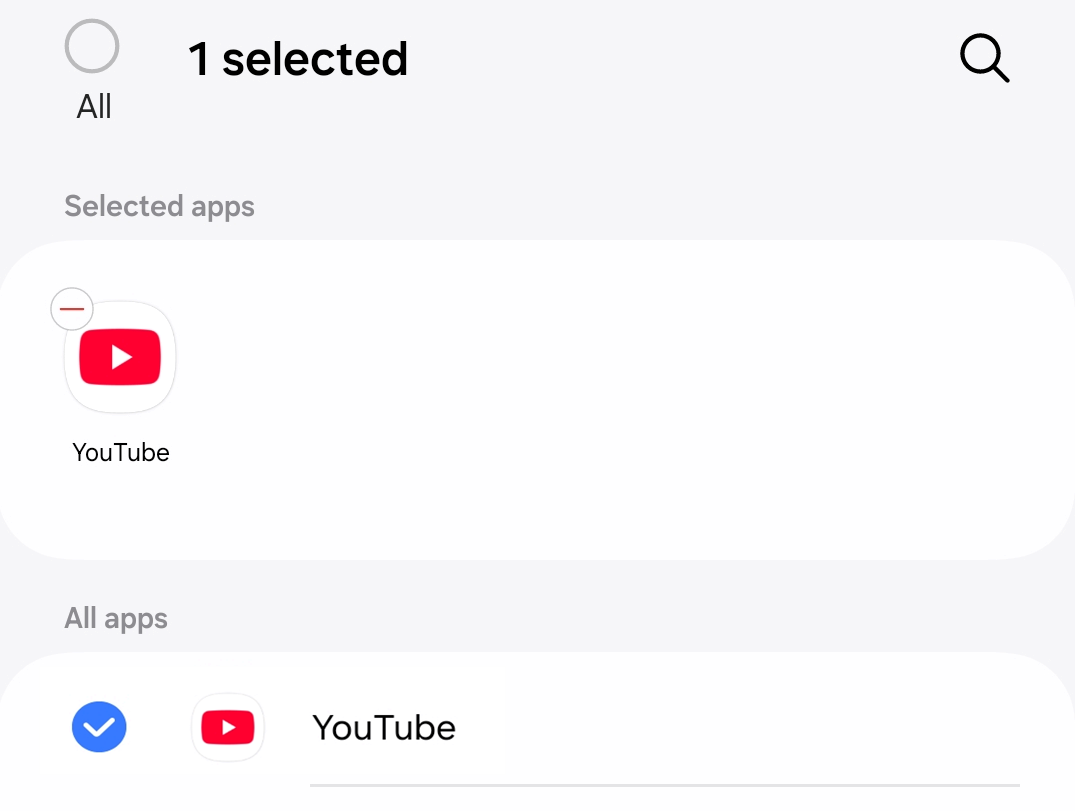
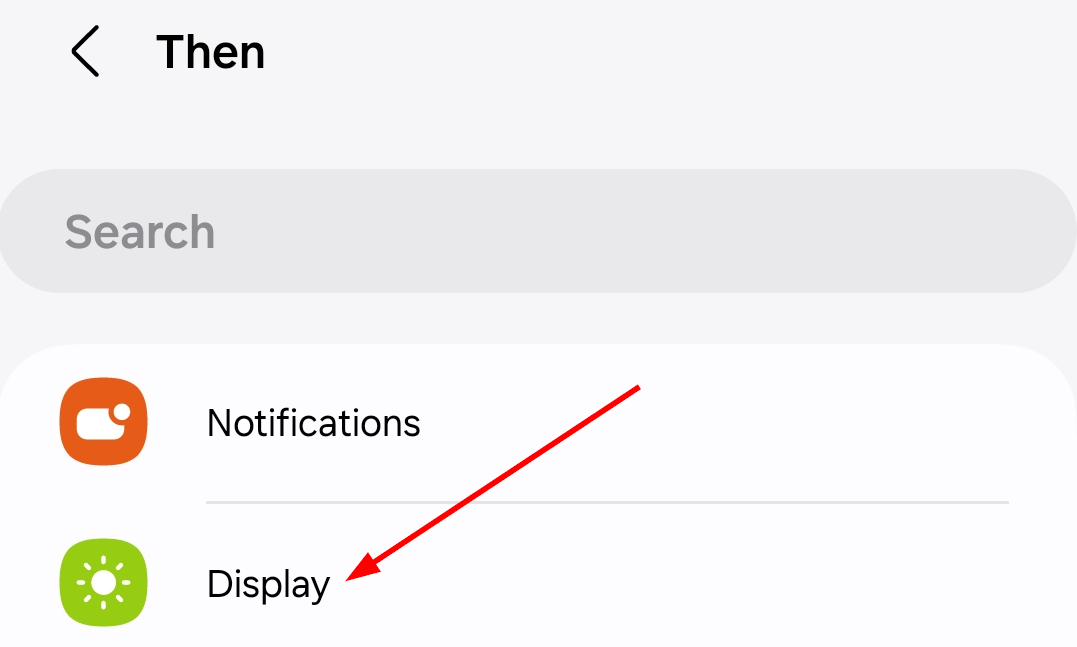
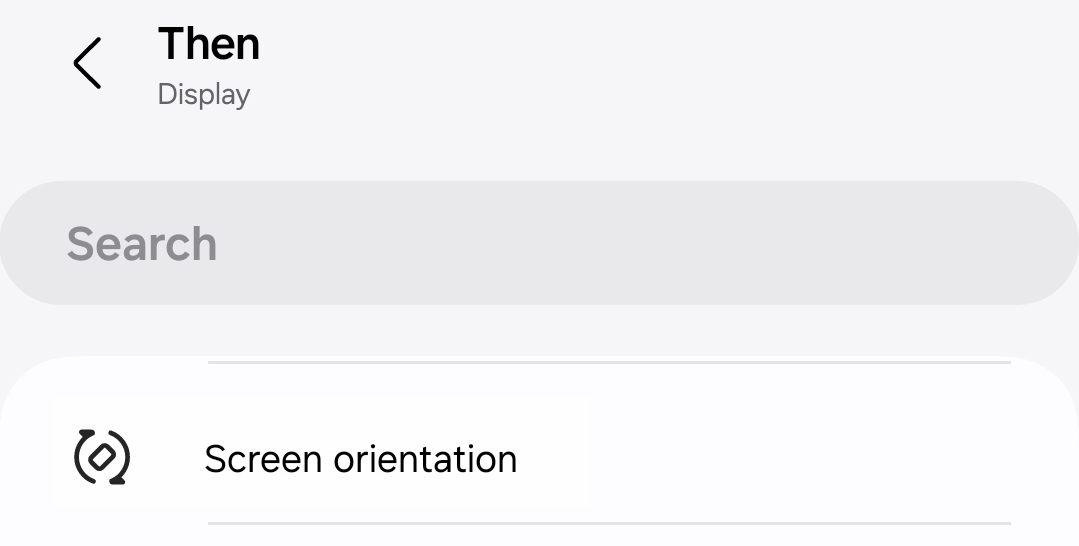
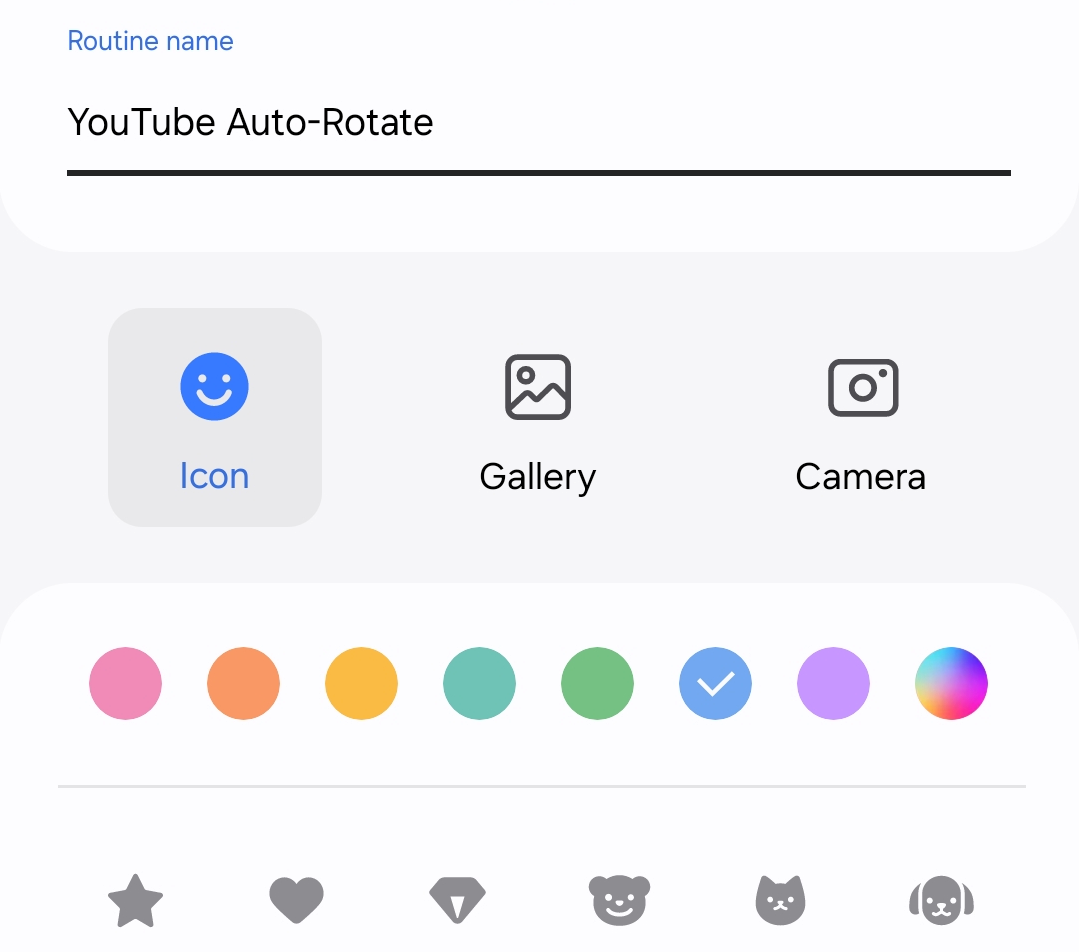
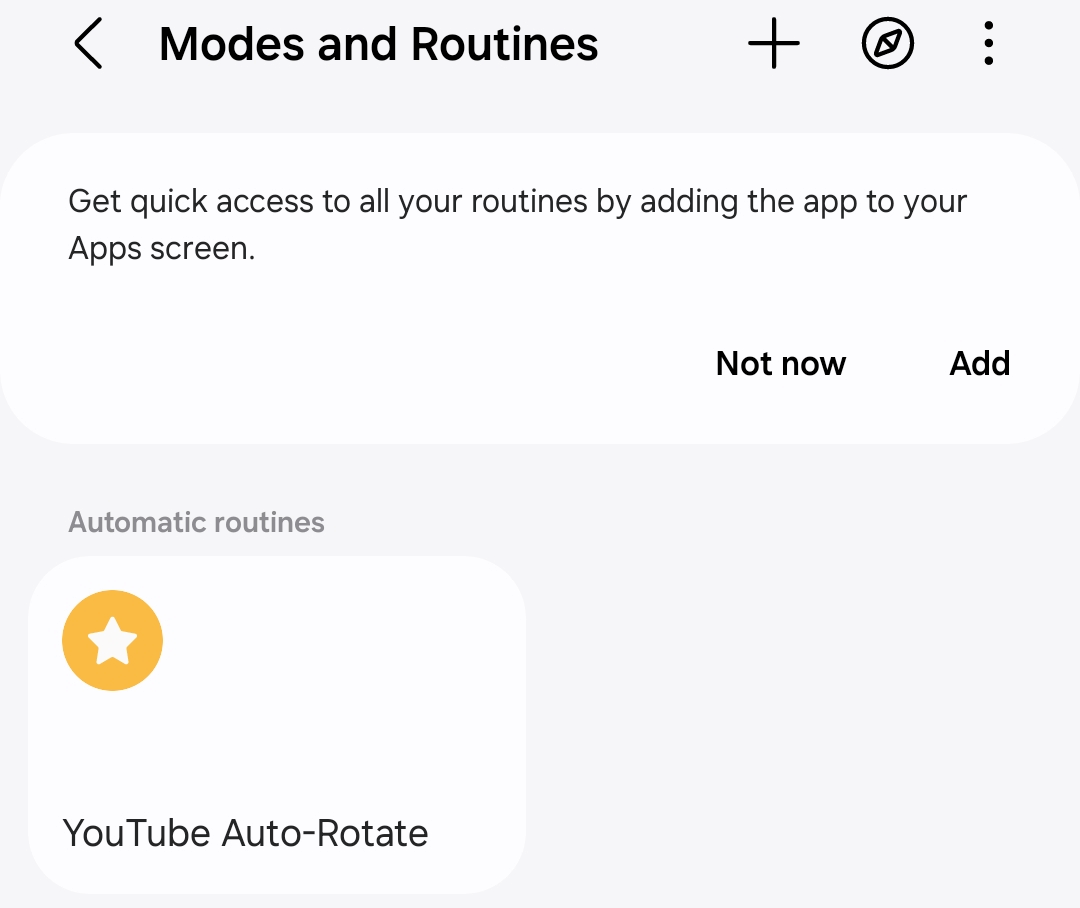
Nå, hver gang du åpner YouTube-appen, vil telefonskjermen automatisk rotere til liggende modus. Dette strømlinjeformede oppsettet forbedrer ikke bare seeropplevelsen din, men eliminerer også bryet med manuelle justeringer.
Gjør mer med Samsungs moduser og rutiner
Aktivering av automatisk rotering for YouTube er bare ett eksempel på hvordan Samsungs moduser og rutiner kan forenkle enhetsbruken din. Vurder å utforske tilleggsfunksjoner som:
- Egendefinerte volumkontroller: Skreddersy volumknappfunksjonene dine for ulike situasjoner.
- Flytende lukkerknapp: Ta bilder enkelt uavhengig av skjermretningen.
- Automatisering av daglige oppgaver: Lag rutiner for å dempe varsler under møter eller justere skjermens lysstyrke i henhold til tiden på dagen.
Ved å omfavne enhetsautomatisering forbedrer du ikke bare din generelle effektivitet, men gjør det også mulig for smarttelefonen å tilpasse seg rutinen din, noe som gjør den til et virkelig personlig verktøy for hånden. Med uendelige tilpasningsmuligheter, dykk inn i verden av Samsung-moduser og -rutiner og forvandle hvordan du samhandler med teknologien din.
Ytterligere innsikt
1. Hvordan sikrer jeg at YouTube-videoene mine automatisk roterer riktig?
For å garantere at YouTube-videoene dine roterer automatisk uten problemer, sørg for at alternativet «Roter automatisk» er aktivert i enhetens innstillinger. Sjekk også at du har fulgt rutineoppsettet riktig i Samsung-moduser og -rutiner.
2. Kan jeg endre rutinen når den er satt?
Ja, du kan enkelt få tilgang til Samsung-moduser og -rutiner for å redigere eksisterende rutiner. Bare trykk på rutinen du ønsker å endre, og du kan justere utløseren, handlingene og navnet etter behov.
3. Er det andre apper som kan bruke funksjonen for automatisk rotering?
Absolutt! Automatisk rotasjonsfunksjonen kan settes opp for ulike apper utover YouTube – enhver app du bruker ofte kan konfigureres til å utløse automatisk rotasjon. Utforsk Rutiner-menyen for å finne og velge flere apper.
Legg att eit svar